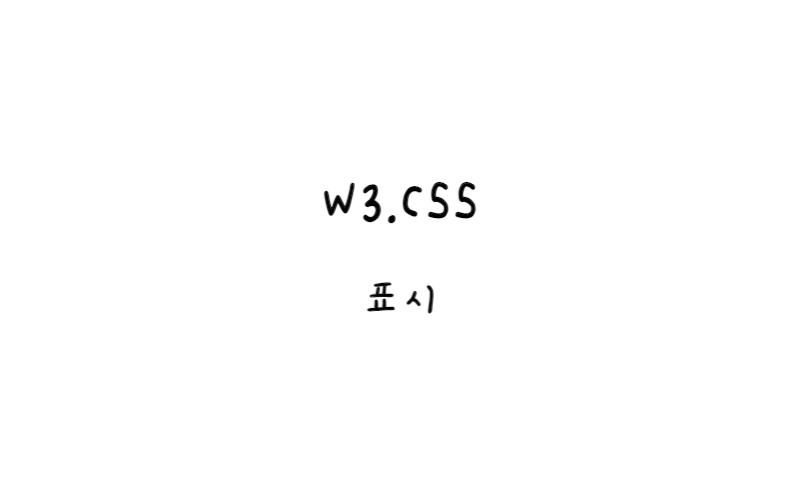
w3.css
표시
표시 클래스를 사용하면 다른 HTML 요소 내의 특정 위치에 HTML 요소를 표시할 수 있다.
왼쪽 위
맨 위 오른쪽
왼쪽 하단
오른쪽 하단
왼쪽
오른쪽
가운데
W3.CSS 표시 클래스
W3.CSS는 다음과 같은 표시 클래스를 제공한다.
| Class | Defines |
|---|---|
| w3-display-container | w3-display-classes용 컨테이너 |
| w3-display-topleft | w3-display-container의 왼쪽 상단에 콘텐츠를 표시한다. |
| w3-display-topright | w3-display-container의 오른쪽 상단에 콘텐츠를 표시한다. |
| w3-display-bottomleft | w3-display-container의 왼쪽 하단에 콘텐츠를 표시한다. |
| w3-display-bottomright | w3-display-container의 오른쪽 하단에 콘텐츠를 표시한다. |
| w3-display-left | w3-display-container의 왼쪽(왼쪽 가운데)에 콘텐츠를 표시한다. |
| w3-display-right | w3-display-container의 오른쪽(오른쪽 가운데)에 콘텐츠를 표시한다. |
| w3-display-middle | w3-display-container의 중앙(가운데)에 콘텐츠를 표시한다. |
| w3-display-topmiddle | w3-display-container의 상단 중앙에 콘텐츠를 표시한다. |
| w3-display-bottommiddle | w3-display-container의 하단 중앙에 콘텐츠를 표시한다. |
| w3-display-position | w3-display-container의 지정된 위치에 콘텐츠를 표시한다. |
| w3-display-hover | w3-display-container 내부에 마우스를 올리면 콘텐츠가 표시한다. |
| w3-left | 요소를 왼쪽으로 부동 (float: left) |
| w3-right | 요소를 오른쪽으로 부동 (float: right) |
| w3-show | 요소를 표시한다 (display: block) |
| w3-hide | 요소를 숨긴다 (display: none) |
| w3-mobile | 모든 요소에 모바일 우선 응답성을 추가한다. 모바일 장치에서 요소를 블록 요소로 표시한다. |
예제
<div class="w3-display-container w3-green" style="height:300px;"> <div class="w3-display-topleft">Top Left</div> <div class="w3-display-topright">Top Right</div> <div class="w3-display-bottomleft">Bottom Left</div> <div class="w3-display-bottomright">Bottom Right</div> <div class="w3-display-left">Left</div> <div class="w3-display-right">Right</div> <div class="w3-display-middle">Middle</div> <div class="w3-display-topmiddle">Top Mid</div> <div class="w3-display-bottommiddle">Bottom Mid</div> </div>
왼쪽 위
맨 위 오른쪽
왼쪽 하단
오른쪽 하단
왼쪽
오른쪽
가운데
패딩이 추가된 위와 동일한 예
<div class="w3-display-container w3-green" style="height:300px;"> <div class="w3-padding w3-display-topleft">Top Left</div> <div class="w3-padding w3-display-topright">Top Right</div> <div class="w3-padding w3-display-bottomleft">Bottom Left</div> <div class="w3-padding w3-display-bottomright">Bottom Right</div> <div class="w3-padding w3-display-left">Left</div> <div class="w3-padding w3-display-right">Right</div> <div class="w3-padding w3-display-middle">Middle</div> <div class="w3-padding w3-display-topmiddle">Top Mid</div> <div class="w3-padding w3-display-bottommiddle">Bottom Mid</div> </div>
왼쪽 위
맨 위 오른쪽
왼쪽 하단
오른쪽 하단
왼쪽
오른쪽
가운데
이미지 안에 텍스트 표시하기
<div class="w3-display-container"> <img src="img_lights.jpg" alt="Lights" style="width:100%"> <div class="w3-padding w3-display-topleft">Top Left</div> <div class="w3-padding w3-display-topright">Top Right</div> <div class="w3-padding w3-display-bottomleft">Bottom Left</div> <div class="w3-padding w3-display-bottomright">Bottom Right</div> <div class="w3-padding w3-display-topmiddle">Top Mid</div> <div class="w3-padding w3-display-left">Left</div> <div class="w3-padding w3-display-right">Right</div> <div class="w3-padding w3-display-middle">Middle</div> <div class="w3-padding w3-display-bottommiddle">Bottom Mid</div> </div>

왼쪽 위
맨 위 오른쪽
왼쪽 하단
오른쪽 하단
상단 중간
왼쪽
오른쪽
가운데
하단 중앙
디스플레이 호버
w3-display-hover 클래스는 w3-display-container 내부에 마우스를 올리면 콘텐츠를 표시한다(숨김에서 표시로 이동).
예제
<div class="w3-display-container w3-light-grey" style="height:300px;"> <div class="w3-display-topleft w3-display-hover">Top Left</div> <div class="w3-display-topright w3-display-hover">Top Right</div> <div class="w3-display-bottomleft w3-display-hover">Bottom Left</div> <div class="w3-display-bottomright w3-display-hover">Bottom Right</div> <div class="w3-display-left w3-display-hover">Left</div> <div class="w3-display-right w3-display-hover">Right</div> <div class="w3-display-middle">Mouse over this box!</div> <div class="w3-display-topmiddle w3-display-hover">Top Mid</div> <div class="w3-display-bottommiddle w3-display-hover">Bottom Mid</div> </div>
왼쪽 위
맨 위 오른쪽
왼쪽 하단
오른쪽 하단
왼쪽
오른쪽
이 상자에 마우스를 올려보세요!
상단 중간
하단 중앙
w3-display-hover 클래스를 효과 및 애니메이션 클래스와 결합하여 멋진 호버 효과를 만들 수 있다.

카키색 바지, $19.99
예제
<div class="w3-display-container w3-hover-opacity">
<img src="img_avatar.png" alt="Avatar">
<div class="w3-display-middle w3-display-hover">
<button class="w3-button w3-black">John Doe</button>
</div>
</div>
깃발 표시
약간의 상상력을 발휘하면 w3-display-classes를 사용하여 플래그를 만들 수 있다.
예제
<div class="w3-display-container w3-card-4" style="height:200px;width:350px"> <div class="w3-red w3-display-topleft" style="width:25%;height:40%"></div> <div class="w3-red w3-display-topright" style="width:60%;height:40%"></div> <div class="w3-red w3-display-bottomleft" style="width:25%;height:40%"></div> <div class="w3-red w3-display-bottomright" style="width:60%;height:40%"></div> </div>
부동 클래스
w3-left 클래스는 요소를 왼쪽으로 부동시키고, w3-right 클래스는 요소를 오른쪽으로 부동시킨다.
w3-왼쪽
w3-오른쪽
예제
<div class="w3-bar w3-light-grey"> <div class="w3-left w3-red">w3-left</div> <div class="w3-right w3-blue">w3-right</div> </div>
숨기기 및 표시
w3-show 또는 w3-hide 클래스를 사용하여 요소를 표시하거나 숨기도록 강제한다.
I am shown (display: block).
I am hidden (display: none).
예제
<p class="w3-show">I am shown (display: block).</p> <p class="w3-hide">I am hidden (display: none).</p>
이러한 클래스는 요소 숨기기와 표시 간을 전환하는 데 자주 사용된다.
안녕하세요!
예제
<div class="w3-container">
<button onclick="myFunction()" class="w3-btn w3-black">숨기기 및 표시 전환</button>
<p id="Demo" class="w3-hide w3-red">안녕하세요!</p>
</div>
<script>
function myFunction() {
var x = document.getElementById("Demo");
if (x.className.indexOf("w3-show") == -1) {
x.className += " w3-show";
} else {
x.className = x.className.replace(" w3-show", "");
}
}
</script>
w3-mobile 클래스
w3-mobile 클래스는 모든 요소에 모바일 우선 응답성을 추가한다.
너비가 600px 미만인 화면의 요소에 display:block 및 width:100%를 추가한다.
예제
<button class="w3-button w3-mobile">Link</button>
참고
W3C School - W3.CSS Display
